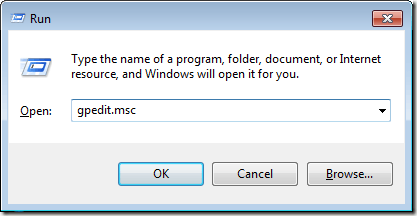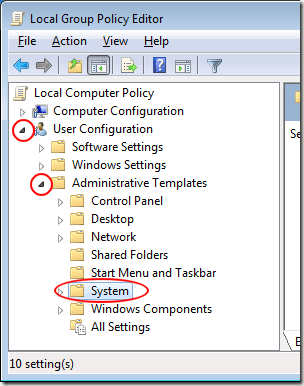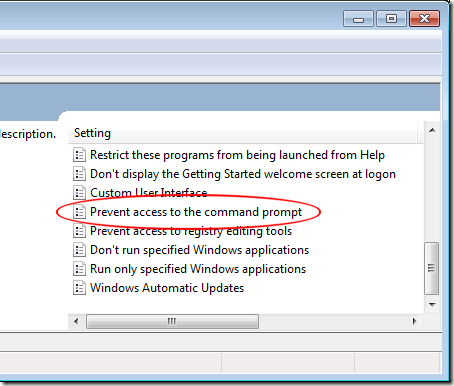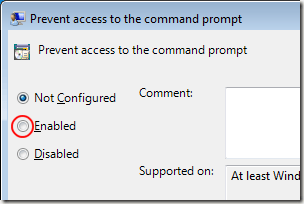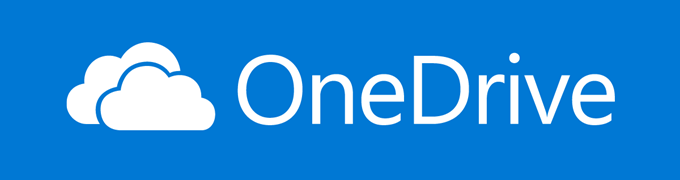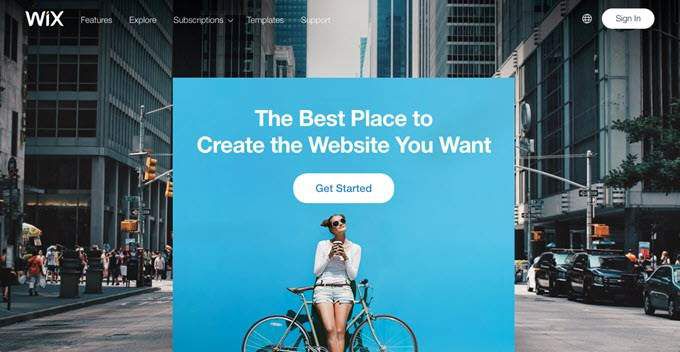Empêcher l’accès à l’invite de commande sous Windows
L’invite de commande Windows est une solution robuste permettant aux administrateurs de maintenir rapidement et facilement un système opérationnel et de fonctionner correctement. Il est rare que l’utilisateur moyen utilise l’invite de commande.
Plutôt que d’inviter la tentation, de nombreux administrateurs empêchent l’accès à l’invite de commande pour dissuader les utilisateurs de dépanner les erreurs informatiques et de fouiller là où ils peuvent compromettre l’intégrité d’un système.
L’invite de commandes Windows
L’invite de commandes Windows (parfois appelée invite DOS) est un outil qui permet aux administrateurs de créer des fonctions de traitement par lots, de résoudre les erreurs informatiques et d’appeler des commandes à l’échelle du système pour rendre l’administration plus facile et plus efficace. L’utilisateur moyen a peu d’utilité pour cet outil.
Le Web regorge de conseils sur la façon de corriger les erreurs sur un PC Windows. Certains utilisateurs prennent sur eux de dépanner et de corriger leurs propres erreurs plutôt que d’attendre un professionnel.
Certains administrateurs se simplifient la tâche et empêchent l’accès des utilisateurs à l’invite de commandes au lieu de désactiver certaines fonctions fonction par fonction. Empêcher l’accès à l’invite de commande est un moyen rapide de s’assurer que les utilisateurs ne se déplacent pas dans des zones où ils ne devraient pas fouiller.
Désactiver l’invite de commande Windows via la stratégie de groupe
Remarque: Cette méthode décrite ci-dessous fonctionnera sur Windows Vista, Windows 7 et Windows 8/10, mais ne fonctionnera pas pour les éditions Familiale ou Starter car elles n’incluent pas la prise en charge de la modification de la stratégie de groupe. Dans ces cas, vous pouvez utiliser la méthode de registre mentionnée ci-dessous.
Connectez-vous à Windows en utilisant un compte disposant de privilèges administratifs. Cliquer sur Démarrer> Exécuter pour ouvrir le Courir boîte de dialogue. Si vous ne voyez pas le Courir commande sur votre Début menu, maintenez le les fenêtres de votre clavier et appuyez sur la R clé. dans le Courir boîte, tapez gpedit.msc et cliquez sur le D’accord bouton.
dans le Éditeur de stratégie de groupe local volet gauche de la fenêtre, ouvrez le dossier situé à Configuration utilisateur> Modèles d’administration> Système. Assurez-vous de cliquer sur le Système dossier plutôt que de le développer.
Dans le volet de droite, recherchez et double-cliquez sur une entrée intitulée Empêcher l’accès à l’invite de commande.
Vous devriez maintenant regarder le Empêcher l’accès à l’invite de commande la fenêtre. Comme la plupart des installations de Windows, ce paramètre doit être défini sur Pas configuré option. Clique sur le Activée et cliquez sur le D’accord bouton.
Fermez toutes les autres fenêtres ouvertes et vous avez terminé. Il n’est pas nécessaire de redémarrer votre ordinateur pour que le paramètre prenne effet. Tous les utilisateurs du PC se voient désormais refuser l’accès à l’invite de commande.
Désactiver l’accès à l’invite de commande via le registre
Si vous n’avez pas accès aux paramètres de stratégie de groupe, vous pouvez accéder manuellement au registre et désactiver l’invite de commande. Pour ce faire, vous devez d’abord vous assurer de sauvegarder le registre au cas où quelque chose ne va pas.
Allez-y et ouvrez l’éditeur de registre en cliquant sur Démarrer et en tapant regedit. Accédez au chemin suivant:
HKEY_CURRENT_USERSoftwarePoliciesMicrosoftWindows
Vous verrez quelques touches sous la clé Windows, mais probablement pas Système. S’il n’y a pas de clé système sous Windows, vous devez la créer. Vous pouvez le faire en cliquant avec le bouton droit sur les fenêtres et choisir Nouveau – Clé.
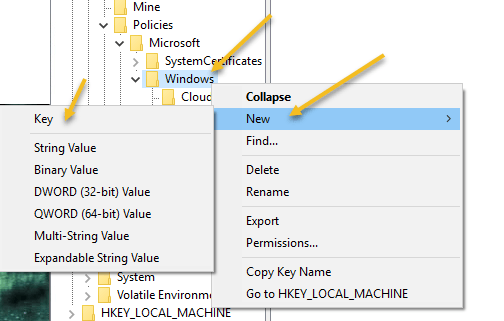
Nommez le système de clé, sélectionnez-le, puis cliquez avec le bouton droit de la souris dans le volet de droite et choisissez Nouveau – Valeur DWORD (32 bits).
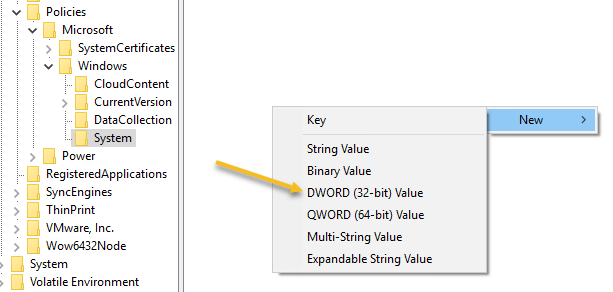
Nommez la valeur Désactiver CMD et appuyez sur Entrée. Puis double-cliquez dessus pour le modifier, choisissez Décimal et donnez-lui une valeur de 2. Cela signifie désactiver uniquement l’invite de commande. Une valeur de 0 activera l’invite de commande et une valeur de 1 désactivera l’invite de commande et empêchera l’exécution des scripts.

Le changement devrait prendre effet immédiatement. Si vous essayez d’ouvrir l’invite de commande, elle apparaîtra, mais avec le message suivant:
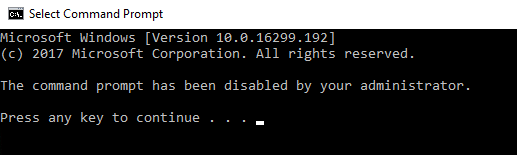
Bien que l’invite de commande soit un outil administratif utile, peu d’utilisateurs occasionnels de Windows 7 l’utilisent. Plutôt que de refuser l’accès aux fonctionnalités du système d’exploitation fonction par fonction, de nombreux administrateurs préfèrent empêcher l’accès à l’invite de commande en utilisant l’une des méthodes ci-dessus. Prendre plaisir!